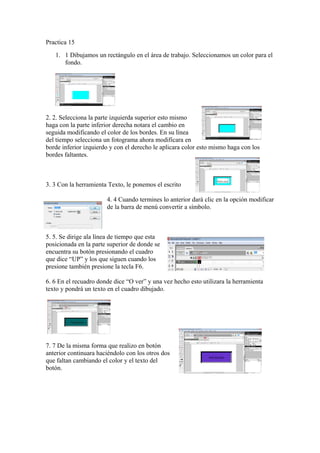More Related Content
What's hot
What's hot (20)
¿Cómo hacer una tabla de multiplicar en excel 2010?

¿Cómo hacer una tabla de multiplicar en excel 2010?
Viewers also liked
Viewers also liked (20)
Similar to Practica 15
Similar to Practica 15 (20)
More from luz0987 (20)
Crear un movimiento multidireccional encadenando interpolaciones de movi...

Crear un movimiento multidireccional encadenando interpolaciones de movi...
Practica 15
- 1. Practica 15 1. 1 Dibujamos un rectángulo en el área de trabajo. Seleccionamos un color para el fondo. 2. 2. Selecciona la parte izquierda superior esto mismo haga con la parte inferior derecha notara el cambio en seguida modificando el color de los bordes. En su línea del tiempo selecciona un fotograma ahora modificara en borde inferior izquierdo y con el derecho le aplicara color esto mismo haga con los bordes faltantes. 3. 3 Con la herramienta Texto, le ponemos el escrito 4. 4 Cuando termines lo anterior dará clic en la opción modificar de la barra de menú convertir a símbolo. 5. 5. Se dirige ala línea de tiempo que esta posicionada en la parte superior de donde se encuentra su botón presionando el cuadro que dice “UP” y los que siguen cuando los presione también presione la tecla F6. 6. 6 En el recuadro donde dice “O ver” y una vez hecho esto utilizara la herramienta texto y pondrá un texto en el cuadro dibujado. 7. 7 De la misma forma que realizo en botón anterior continuara haciéndolo con los otros dos que faltan cambiando el color y el texto del botón.